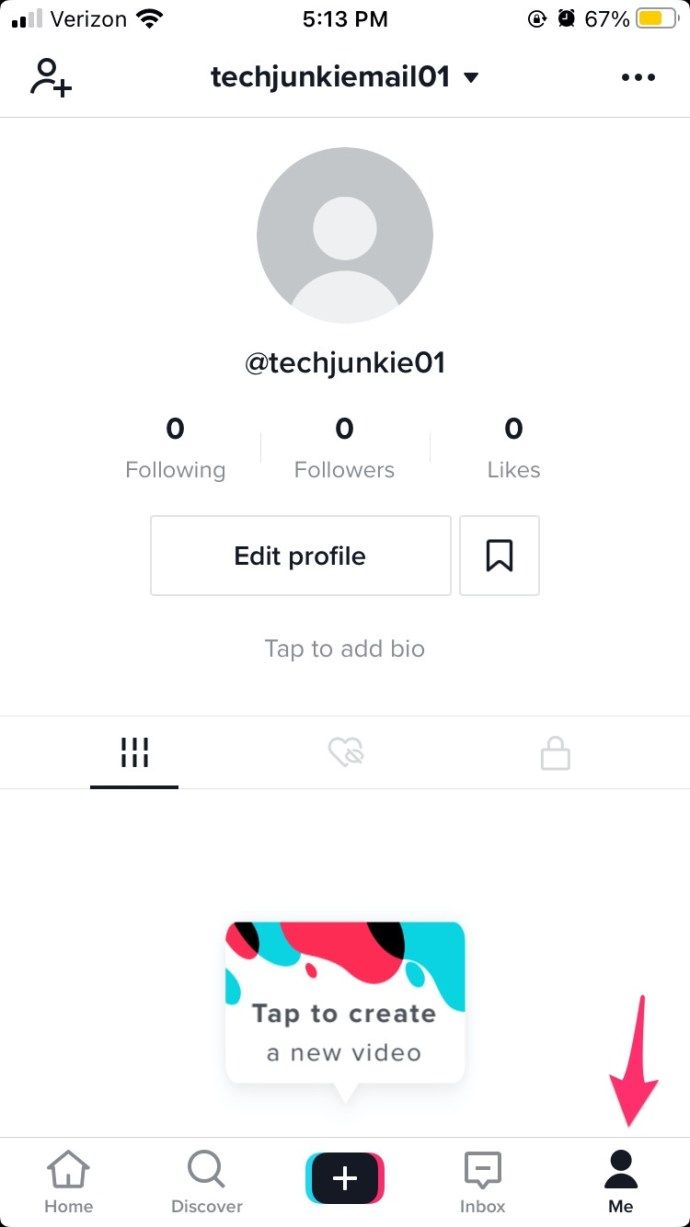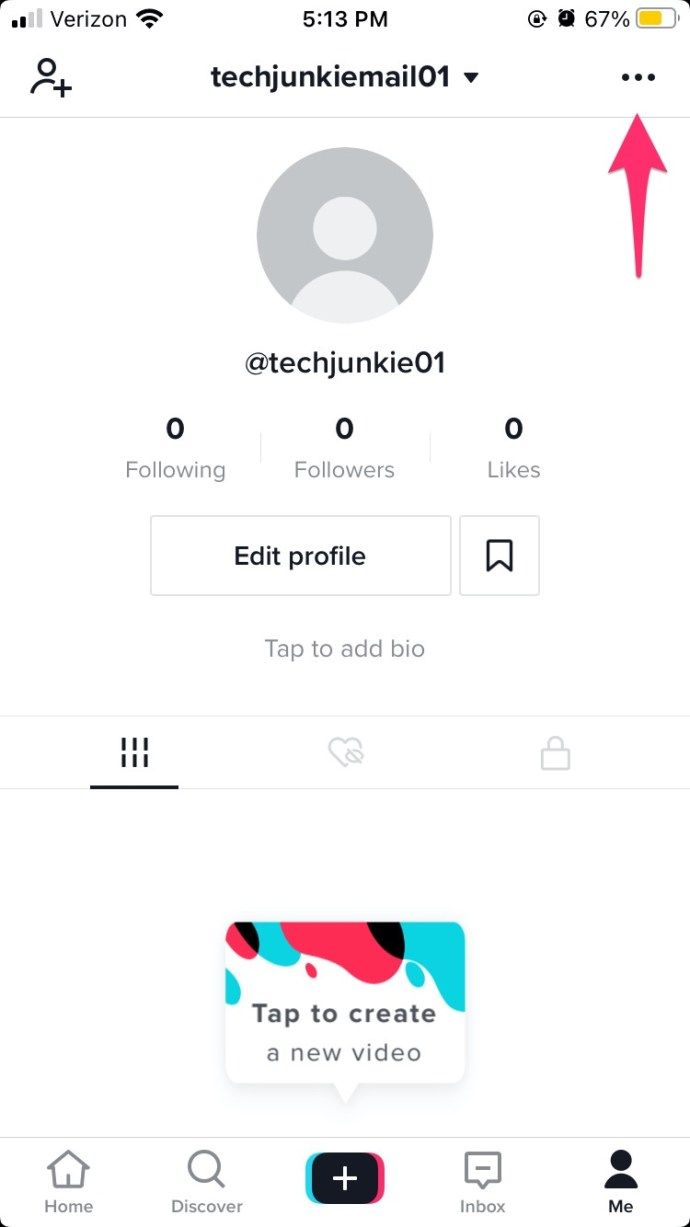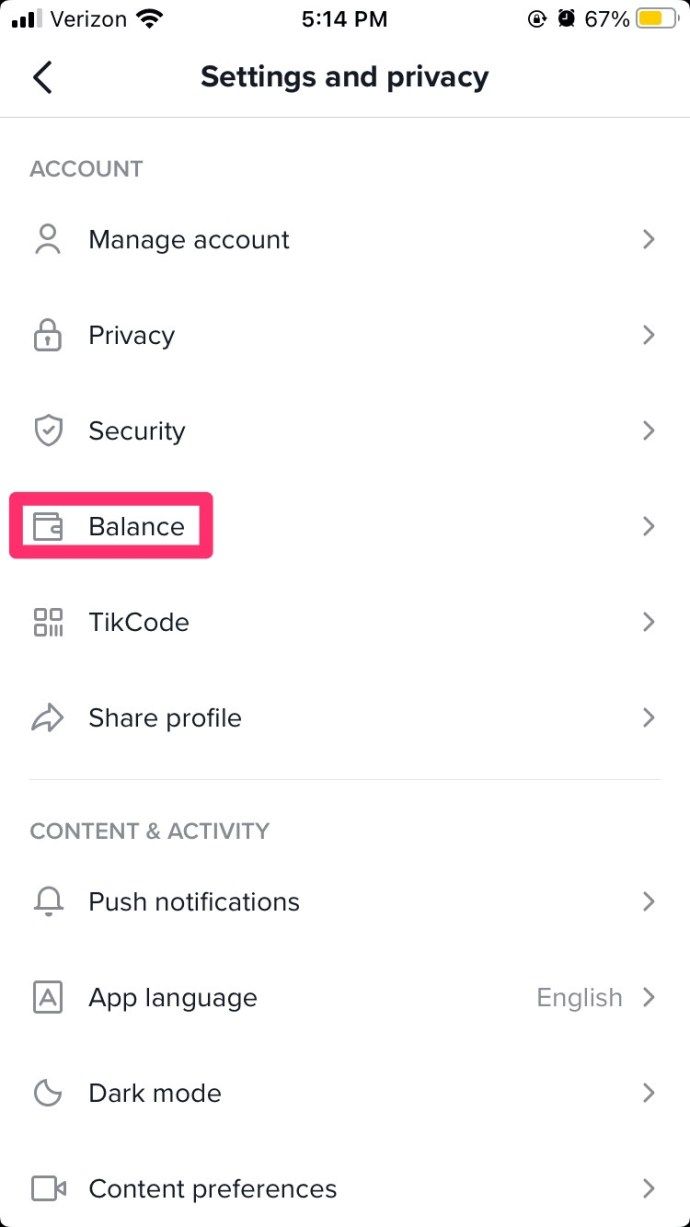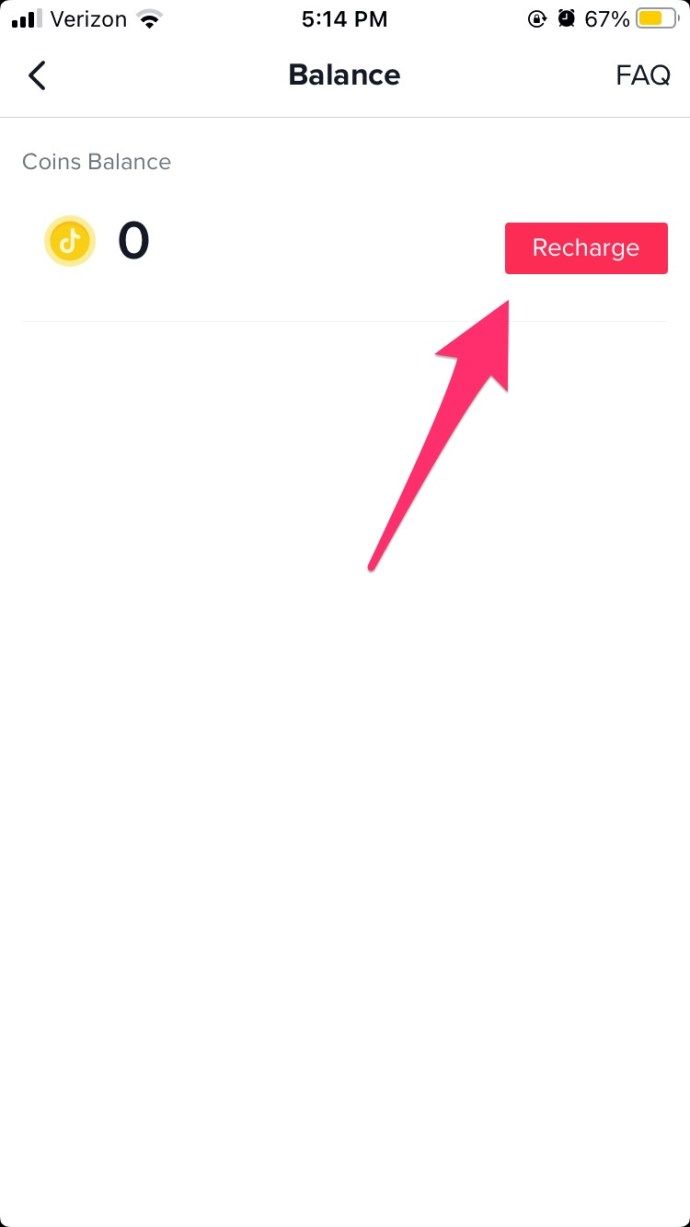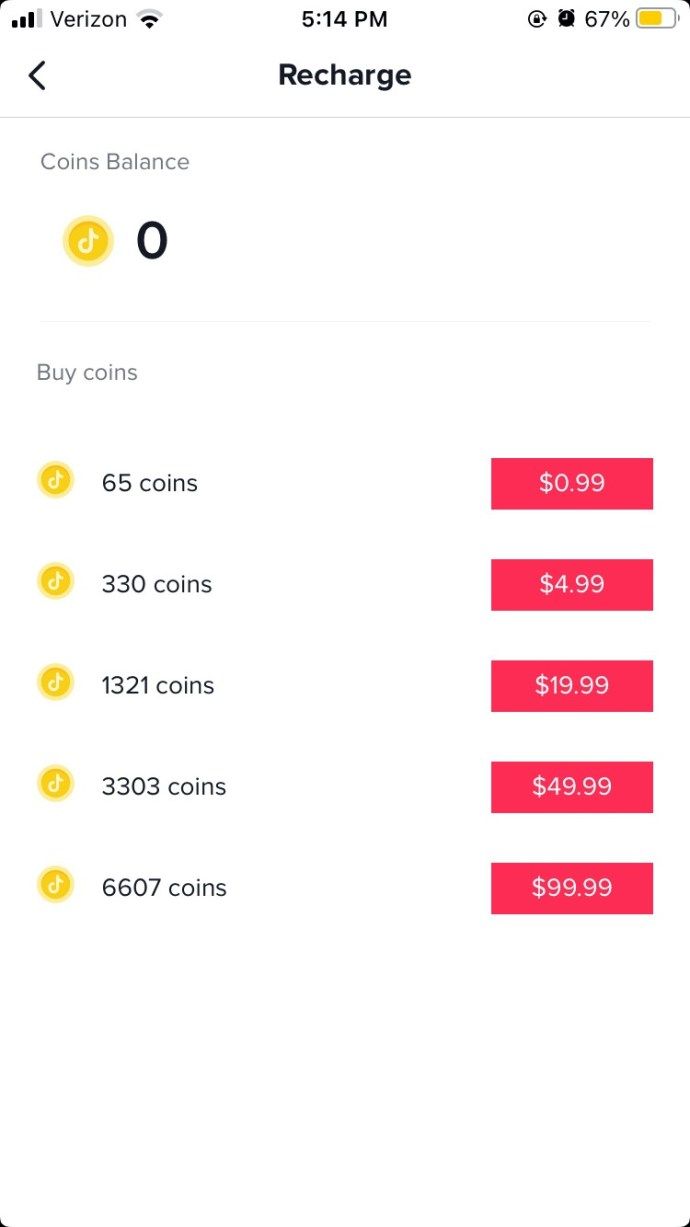Zdá sa, že každá aplikácia alebo sociálna sieť má svoju vlastnú virtuálnu menu alebo bola nejakým spôsobom speňažená. TikTok, rovnako ako ďalšie aplikácie a sociálne siete, pridal virtuálnu menu a aplikáciu speňažil.


Náhrada za Music.ly, cieľ pre krátke videá a tínedžerov, neustále rastie. TikTok sa stal mimoriadne obľúbenou aplikáciou pre milovníkov hudby a každý deň sa k nim pridávajú noví používatelia.
Ak ste v TikToku nováčikom alebo sa ho snažíte zvládnuť, tento návod vám ukáže, ako na TikToku získať viac mincí.
Ako zobraziť skryté hry
Tento tutoriál vám neukáže, ako hrať systém alebo používať hacky na získanie ďalších položiek. Ukážem vám iba legitímne spôsoby, ako ich zarobiť. Aj keď hacky typu „zbohatnúť“ ponúkajú okamžité uspokojenie, tieto schémy nakoniec fungujú alebo sa nakoniec vyvinú.
Ak vám neprekáža myšlienka straty účtu, pokračujte ďalej a použite hacky. Ak ste v tom dlho, čítajte ďalej. V tomto článku o TechJunkie vám ukážem, ako na TikToku zarobiť trochu peňazí navyše pomocou etických metód, vďaka ktorým s TikTokom nebudete mať problémy.
Čo je TikTok?
TikTok prebral miesto, kde Music.ly skončilo, a potom veci trochu posunul. Tam, kde Music.ly nahrali dospievajúci a mladí ľudia 15-sekundové videá, ktoré sa synchronizovali s perami, do najnovšej skladby Beyoncé, TikTok to rozšíril na 15-sekundové videá, aby ktokoľvek niečo robil.
Iste, niečo z toho je strašidelné, iné zaskrivkané, ale všetko je prekvapivo návykové, aj keď ste o niečo starší ako tínedžer.

Čo sú to mince TikTok?
Mince TikTok sú mena v aplikácii platená za skutočné peniaze. Môžete si kúpiť darčeky pre svojich obľúbených tvorcov a Diamanty s mincami, aby ste ich niekomu ocenili za jeho prácu alebo poďakovali.
Takéto veci sme už videli, ako napríklad prepitné v Twitchi. Ak sa vám páči to, čo vidíte, tipujete určitú sumu, aby ste prejavili uznanie. Vysielateľ urobí nejaké zmeny a vy budete mať zo seba minút dobrý pocit. V určitom zmysle vám TikTok umožňuje do istej miery speňažiť vašu zábavu.
Mince majú rôznu hodnotu a závisia od výmenných kurzov. V čase písania tohto článku stálo 100 mincí 0,99 USD a môžete ich kúpiť v rôznom množstve až do 10 000 mincí súčasne.
Zdá sa, že tento systém je v pohybe, pretože nedávno ste mohli kúpiť 300 mincí za dolár a 10 000 za 122 dolárov. To sa teraz zmenilo, takže sledujte, čo sa deje s mincami.

Ako môžete používať mince TikTok?
Po zakúpení vašich mincí TikTok sa tieto uložia vo vašej peňaženke a dajú sa použiť iba v rámci aplikácie. Sú nenávratné a prichádzajú s obvyklými obmedzeniami, s ktorými prichádza väčšina virtuálnych položiek. Podmienky TikTok sú razom celkom jasné a stručné a dajú sa prečítať tu.
Na TikToku môžete posielať darčeky iba svojim obľúbeným tvorcom. Osoby mladšie ako 18 rokov (alebo dospelé osoby v iných regiónoch) už nemôžu posielať tieto dary, pretože sa TikTok snaží chrániť svoje mladšie publikum pred podvodmi.
Po zakúpení coinov môžete po dokončení transakcie poslať darček inému používateľovi TikTok; uvidíte sumu odpočítanú z vašej peňaženky. Každý darček má inú peňažnú hodnotu a príjemca ho v hotovosti prevádza na diamanty. Porozumenie Darčeky TikTok je nevyhnutné na speňaženie vašej stránky.
Systém funguje veľmi podobne ako Twitch. Môžete si kúpiť darčeky rôznych typov s rôznymi hodnotami. Potom môžete streamer sklopiť podľa toho, ako sa vám páčil ich výkon. Čím viac tipujete, tým výraznejšie je vaše meno a tým je väčšia pravdepodobnosť, že dostanete výkrik. Je to spätnoväzbová slučka, ktorá povzbudzuje streamera k dobrým výkonom a povzbudzuje publikum, aby utrácalo peniaze, aby získalo uznanie.
Ako nakupovať mince TikTok
Nákup mincí TikTok je jednoduchý. Ak sa chcete dozvedieť, ako nakupovať mince TikTok, postupujte podľa týchto pokynov:
čo je ikona kľúča v systéme Android
- Otvorte TikTok a prejdite do svojho profilu.
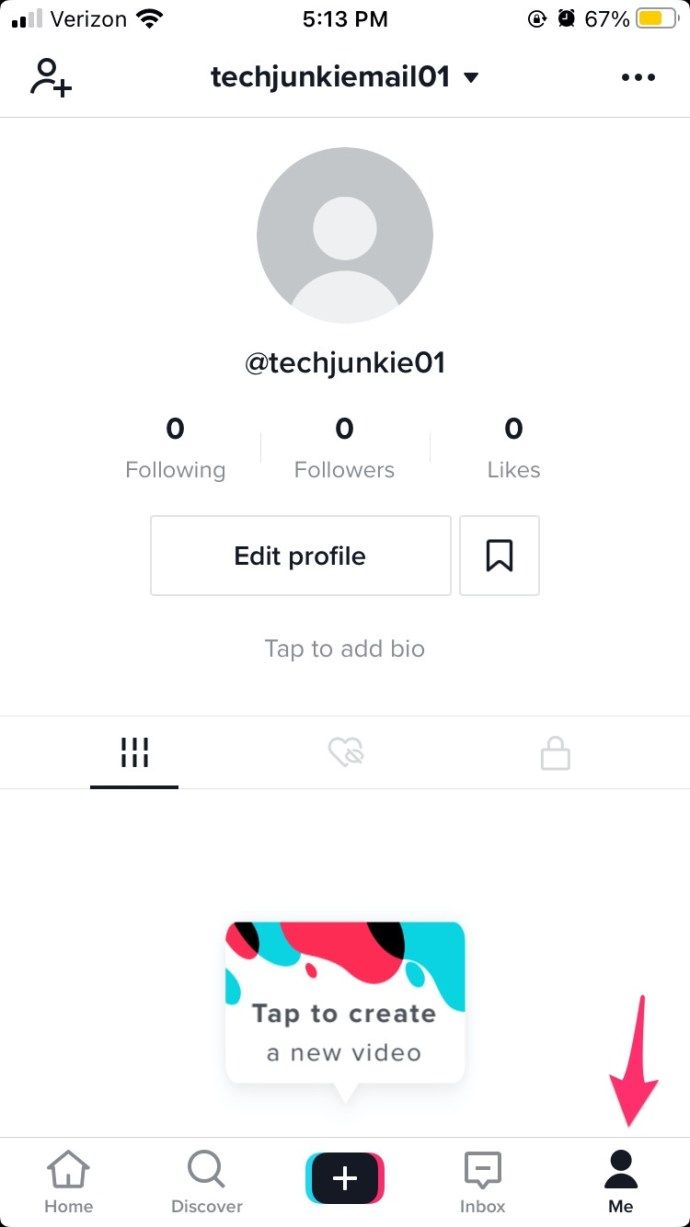
- Vyberte ikonu Nastavenia vpravo hore.
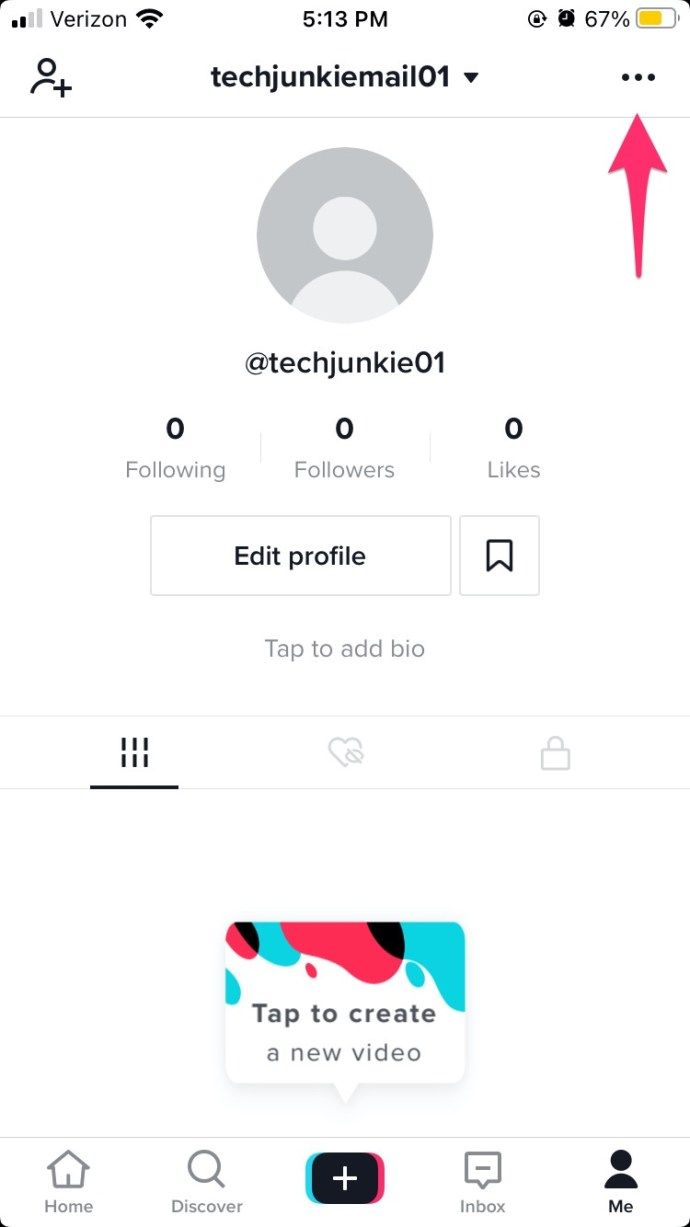
- V zobrazenej ponuke vyberte možnosť Zostatok.
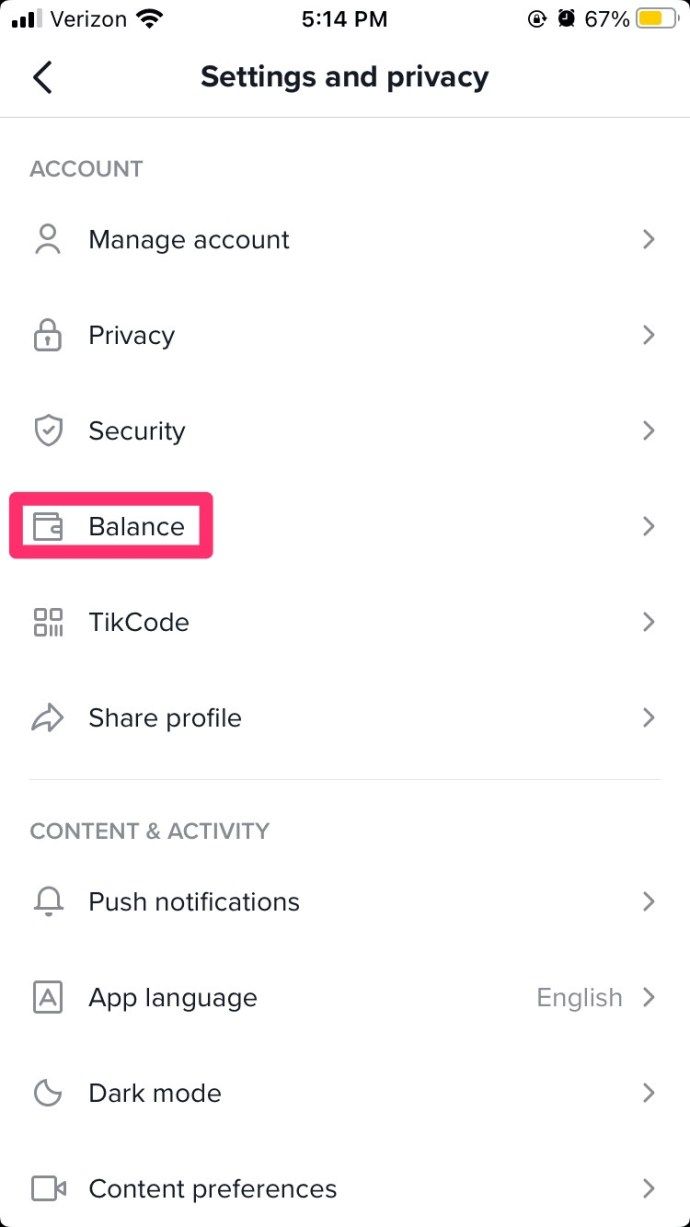
- Klepnite na „Dobiť“
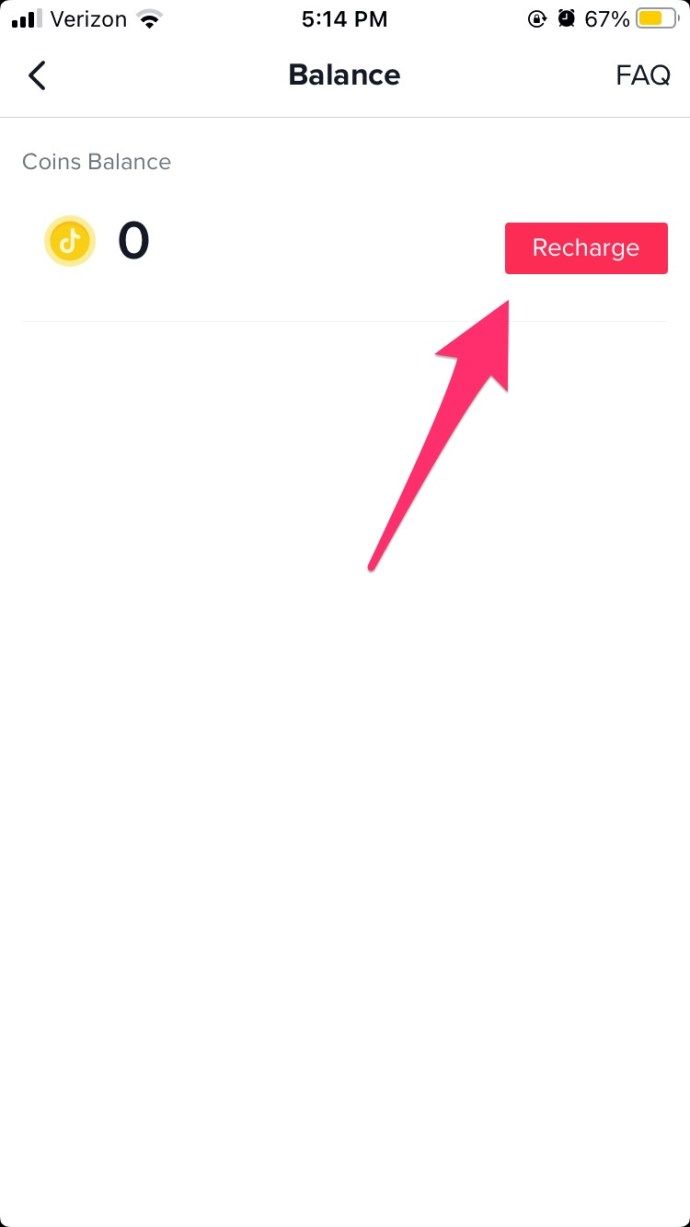
- Vyberte možnosť pre počet mincí, ktoré chcete kúpiť.
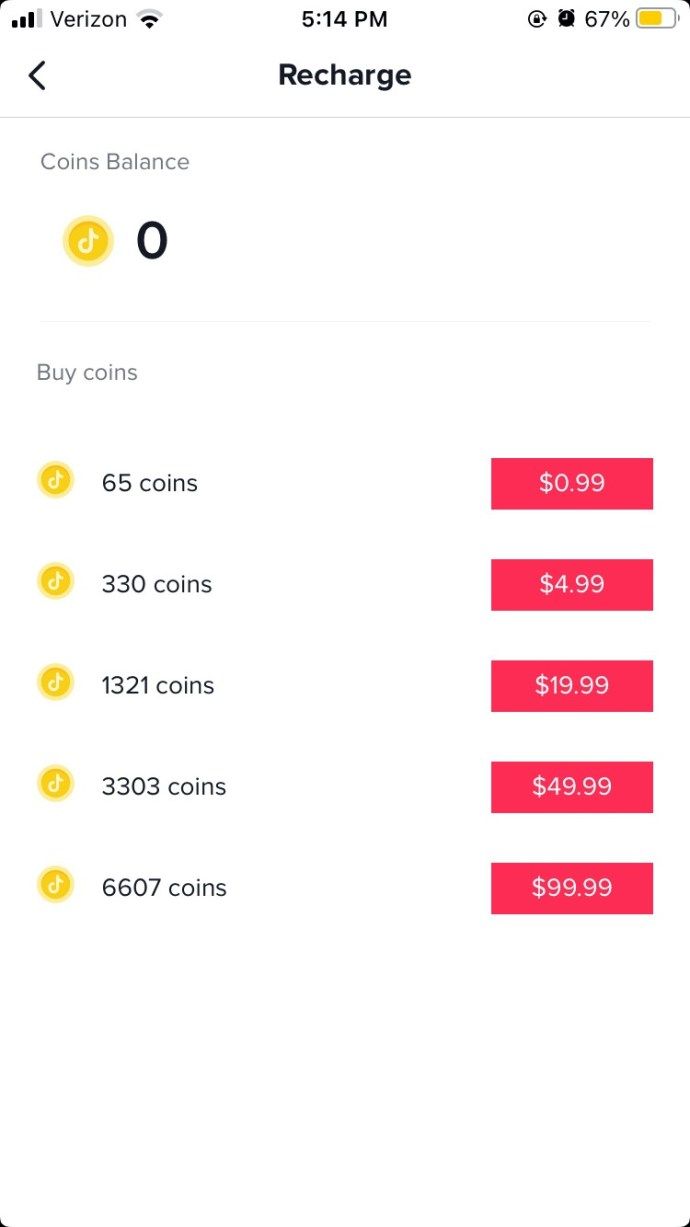
- Nákup potvrďte na nasledujúcej stránke.
Aktuálna hodnota v dolároch sa zobrazuje vedľa zvoleného množstva mincí. To sa mení v dôsledku kolísania výmenného kurzu, ale nie o veľa. Len čo vyberiete sumu, ktorú chcete kúpiť, dostanete sa na stránku s potvrdením. Tu overíte nákup rovnakým spôsobom, ako by ste to zvyčajne urobili pomocou karty, Touch ID, Samsung Pay alebo akokoľvek inak.
Po dokončení sa počet zakúpených mincí pripočíta k celkovému počtu vo vašej peňaženke TikTok. Teraz môžete svoje mince používať, ako uznáte za vhodné, kedykoľvek budete chcieť.
Môžete získať „zadarmo“ mince na TikToku?
Na úvod si povieme, že všetko zadarmo nie je vždy také, aké sa zdá. Najmä na stránkach sociálnych médií, ako je TikTok. Ako už bolo uvedené vyššie, spoločnosť podniká kroky na ochranu používateľov pred podvodmi.
Tieto podvody siahajú od zasielania darčekov za názory a nasledujú až po zlovestnejšie schémy. Pravdepodobne nie je dobrý nápad posielať ľubovoľné meny komukoľvek, s kým ste sa prostredníctvom aplikácie stretli, bez ohľadu na ich sľuby.
V TikToku existuje veľa webových stránok a aplikácií, ktoré vám sľubujú mince zdarma. Pred návštevou alebo komunikáciou s ktoroukoľvek z týchto propagačných aplikácií nezabudnite, že riskujete svoj účet TikTok a svoju vlastnú bezpečnosť.
obsah: //local.browser.home/index
Mnoho z týchto webových stránok vás žiada, aby ste zadali svoje prihlasovacie údaje pre TikTok, čo je skvelý spôsob, ako ukradnúť váš účet. Ak je to riziko, ktoré ste ochotní podstúpiť, pochopte, že účet pravdepodobne nezískate späť.
TikTok rovnako ako mnoho ďalších aplikácií môže tiež spustiť hanebné hackery na základe adresy IP vášho telefónu. Myslíte si, že si práve vytvoríte ďalší účet? Znovu si premyslite, že ak vaše kroky budú v rozpore s normami komunity (napríklad hacking), dostanete doživotný zákaz.
Ostatné weby vás požiadajú o stiahnutie informácií do počítača alebo telefónu. Buďte opatrní pri čomkoľvek stiahnutom z webu. To je ďalší skvelý spôsob, ako získať malvér do svojho zariadenia.